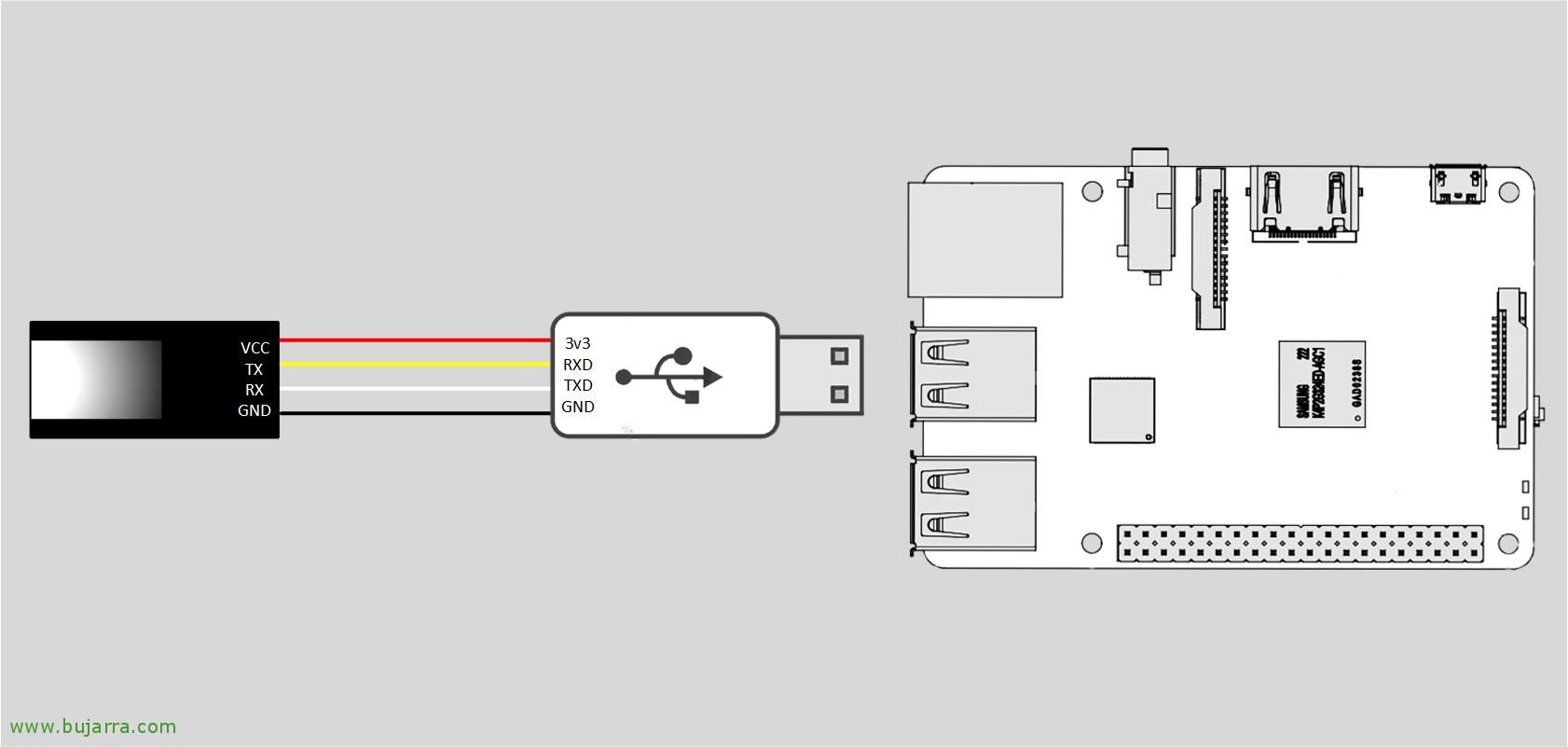Usando un lector de huellas dactilares en Raspberry Pi
Imaginaros las mil posibilidades que nos da el tener conectado a una Raspberry Pi un sensor óptico de huellas digitales, podremos capturar e identificar la información de las huellas que nos interese y realizar acciones en base a ello. En mi caso particular la puse en la entrada de acceso a casa, si encuentra mi huella o las de mi familia, pues abre la puerta sin necesidad de llaves!

Este es el material que he utilizado, un “DollaTek Módulo de Sensor de Lector de Huellas Digitales óptico de luz Verde para Arduino Mega2560 UNO R3″ que podremos encontrar en Amazon por 16€ y opcionalmente también mismamente en Amazon, un “IZOKEE CP2102 USB a TTL 6PIN Adaptador Convertidor Serie, Módulo USB a TTL para UART STC 3.3V y 5V con Cables de Puente (2 Piezas)” que por 9€ tenemos 2 conversores USB TTL. Así directamente conectaremos el lector al dispositivo USB TTL y éste a la Raspberry Pi al USB directamente.
El conexionado es bastante sencillo, tendremos que identificar 4 cables en el Sensor de huellas digitales, el VCC que irá conectado al 3v3 del dispositivo USB TTL, el TX del sensor al RXD del USB, el RX al TXD y acabamos conectando entre sí los de tierra, GND al GND.
Bueno, tras conectar el cableado y el dispositivo USB, encendemos la Pi, dando por hecho que tenemos el SO Raspbian actualizado, con “ls /dev/ttyUSB*” podremos ver si nos ha reconocido el convertidor serie. Comenzamos añadiendo el repositorio de PM Code Works para instalarnos una utilidad de Python que es una maravilla y nos lo da todo mascado:
[sourcecode]wget -O – http://apt.pm-codeworks.de/pm-codeworks.de.gpg | sudo apt-key add –
sudo wget http://apt.pm-codeworks.de/pm-codeworks.list -P /etc/apt/sources.list.d/
sudo apt-get update
sudo apt-get install python-fingerprint –yes[/sourcecode]
Y tras ello, ya tendremos unos ejemplos para probar, si accedemos a “/usr/share/doc/python-fingerprint/examples/” tendremos varias muestras,
Para probar si el dispositivo funciona y nos lo reconoce satisfactoriamente, probamos:
[sourcecode]python2 /usr/share/doc/python-fingerprint/examples/example_index.py[/sourcecode]
Para añadir una huella a la colección, ejecutaremos el siguiente script, como vemos, nos indicará que nos reconoce la huella y que la pongamos en otra posición:
[sourcecode]python2 /usr/share/doc/python-fingerprint/examples/example_enroll.py
Currently used templates: 0/300
Waiting for finger…
Remove finger…
Waiting for same finger again…
Finger enrolled successfully!
New template position #0[/sourcecode]
Podremos agregar tantas huellas como queramos, y al contrario, si queremos eliminar alguna huella, lo haremos con “python2 example_delete.py” y finalmente si queremos correr el script que estará corriendo detectando las huellas, usaremos: “python2 example_search.py”.
Con este simple ejemplo podremos trabajar nuestros propios script y con las necesidades que tengamos, en mi caso cuando detecta las huellas, ejecuta un script de bash que hace que un relé cierre un circuito y abre la puerta usando la placa del portero automático, esta parte un día igual os la cuento, no hay mejor que leer manuales y tutoriales de las cosas que queramos hackear para amoldarlas a nuestro antojo. Espero os haya parecido interesante!